మీరు IT నిపుణులు అయితే, మీరు Windows PCలోని Chromeలో బుక్మార్క్లను జోడించలేరని మీకు తెలుసు. అయితే ఇది ఎందుకు? సరే, విండోస్లోని Chrome బుక్మార్కింగ్ ఫీచర్కు మద్దతు ఇవ్వకపోవడమే దీనికి కారణం. ఎందుకంటే Chrome అనేది వెబ్ బ్రౌజర్ మరియు సాంప్రదాయ డెస్క్టాప్ అప్లికేషన్ కాదు. కాబట్టి, మీరు మీకు ఇష్టమైన వెబ్సైట్లను బుక్మార్క్ చేయాలనుకుంటే, మీరు Firefox లేదా Internet Explorer వంటి వేరొక బ్రౌజర్ని ఉపయోగించాల్సి ఉంటుంది. అదృష్టవశాత్తూ, బుక్మార్కింగ్కు మద్దతు ఇచ్చే అనేక ఇతర గొప్ప బ్రౌజర్లు ఉన్నాయి. కాబట్టి, మీరు ఈ లక్షణానికి మద్దతు ఇచ్చే బ్రౌజర్ కోసం చూస్తున్నట్లయితే, Windows కోసం మా ఉత్తమ బ్రౌజర్ల జాబితాను తప్పకుండా తనిఖీ చేయండి.
మీరైతే క్రోమ్లో బుక్మార్క్లను జోడించలేరు మీ Windows PCలో, సమస్యను పరిష్కరించడానికి మరియు Chrome బుక్మార్క్లను విజయవంతంగా సృష్టించడానికి లేదా సవరించడానికి మీరు ఏమి చేయగలరో ఈ పోస్ట్ మార్గదర్శకత్వాన్ని అందిస్తుంది.

Chromeలో బుక్మార్క్లను ఎలా జోడించాలి?
Windows PCలో Chromeని బుక్మార్క్ చేయడానికి, మీరు అడ్రస్ బార్లో బుక్మార్క్ చేయాలనుకుంటున్న వెబ్ పేజీ యొక్క URLని నమోదు చేయవచ్చు. పేజీని తెరిచిన తర్వాత, బటన్ను క్లిక్ చేయండి నక్షత్రం వెబ్ చిరునామా బార్ పక్కన ఉన్న చిహ్నం. ప్రత్యామ్నాయంగా, మీరు లక్ష్య వెబ్ పేజీని తెరిచి, బటన్ను క్లిక్ చేయండి Ctrl+D హాట్కీ, ఆపై ముగించు క్లిక్ చేయండి.
అయినప్పటికీ, కొంతమంది వినియోగదారులు తమ Chrome బ్రౌజర్లో బుక్మార్క్లను జోడించలేరు, వీక్షించలేరు లేదా సవరించలేరు. ఇప్పుడు, ఈ సమస్య రోగ్ బ్రౌజర్ పొడిగింపులు, పాడైన కాష్, పాడైన వినియోగదారు ప్రొఫైల్, పాడైన ప్రాధాన్యతలు మరియు సెట్టింగ్ల డేటా లేదా Chrome యొక్క తప్పు ఇన్స్టాలేషన్ వంటి వివిధ కారణాల వల్ల సంభవించవచ్చు.
పరిష్కారాలకు వెళ్లే ముందు, బుక్మార్క్ని జోడించడానికి ఎంచుకున్న ఫోల్డర్ని తనిఖీ చేయాలని మేము సిఫార్సు చేస్తున్నాము. కొంతమంది వినియోగదారులు ఎంచుకున్నారు మొబైల్ బుక్మార్క్లు మీ బుక్మార్క్లను జోడించేటప్పుడు ఫోల్డర్. తత్ఫలితంగా, వారు తమ కంప్యూటర్ డాష్బోర్డ్లో కొత్తగా జోడించిన బుక్మార్క్లను వీక్షించలేరు. కాబట్టి, అలా అయితే, బుక్మార్క్ను జోడించడానికి స్టార్ బటన్పై క్లిక్ చేసి, ఆపై కింద క్లిక్ చేయండి ఒక ఫోల్డర్ ఎంపిక, ఎంచుకోండి బుక్మార్క్ల బార్ ఫోల్డర్. అలాగే, బుక్మార్క్ల బార్ నిండినట్లయితే, కొత్త బుక్మార్క్లను యాక్సెస్ చేయడానికి బాణం బటన్ను క్లిక్ చేయండి.
Windows PCలోని Chromeలో బుక్మార్క్లను జోడించడం సాధ్యం కాదు
మీరు బుక్మార్క్లను జోడించడం, వీక్షించడం లేదా సవరించడం సాధ్యం కాకపోతే లేదా Windows PCలోని Chrome బ్రౌజర్లో బుక్మార్క్ మేనేజర్ సరిగ్గా పని చేయకపోతే, సమస్యను పరిష్కరించడానికి మీరు ఈ పరిష్కారాలను అనుసరించవచ్చు:
- మీ Chrome బ్రౌజర్ని రిఫ్రెష్ చేయండి.
- మీ కంప్యూటర్ని పునఃప్రారంభించండి.
- బుక్మార్క్ల బార్ను ఆన్ చేయండి.
- బుక్మార్క్ ఫైల్ పేరు మార్చండి
- పాత బుక్మార్క్లను తొలగించి, వాటిని మళ్లీ జోడించడానికి ప్రయత్నించండి.
- మీ పొడిగింపులను నిలిపివేయండి మరియు సమస్యాత్మక పొడిగింపులను తీసివేయండి.
- Chrome బుక్మార్క్ సమకాలీకరణ ప్రారంభించబడిందని నిర్ధారించుకోండి.
- Chrome బ్రౌజర్ కాష్ని తొలగించండి.
- Chromeలో కొత్త వినియోగదారు ప్రొఫైల్ని సృష్టించండి.
- Chromeని రీసెట్ చేయండి లేదా అన్ఇన్స్టాల్ చేయండి మరియు మళ్లీ ఇన్స్టాల్ చేయండి.
1] మీ Chrome బ్రౌజర్ని రిఫ్రెష్ చేయండి
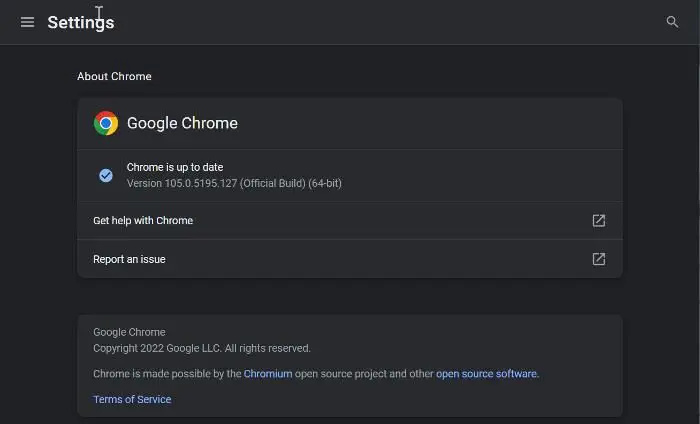
Chromeని అప్డేట్ చేయడానికి, బ్రౌజర్ని తెరిచి, మూడు చుక్కలతో కూడిన మెను బటన్ను క్లిక్ చేసి, క్లిక్ చేయండి సహాయం > Google Chrome గురించి ఎంపిక. ఇది అందుబాటులో ఉన్న నవీకరణల కోసం తనిఖీ చేయడం ప్రారంభిస్తుంది మరియు ఏవైనా అప్డేట్లు అందుబాటులో ఉంటే అది వాటిని డౌన్లోడ్ చేస్తుంది. అలా చేసిన తర్వాత, కొత్త అప్డేట్లను ఇన్స్టాల్ చేయడానికి మీ బ్రౌజర్ని రీస్టార్ట్ చేసి, ఆపై సమస్య పరిష్కరించబడిందో లేదో చూడండి.
2] మీ కంప్యూటర్ని పునఃప్రారంభించండి
కొన్నిసార్లు ఇది తాత్కాలిక లోపం కావచ్చు లేదా సాధారణ పునఃప్రారంభంతో పరిష్కరించాల్సిన సమస్య కావచ్చు. అందువల్ల, మీరు ముందుగా మీ కంప్యూటర్ను పునఃప్రారంభించి, ఆపై Chromeని ప్రారంభించి, పేజీలను బుక్మార్క్ చేయడానికి లేదా బుక్మార్క్ మేనేజర్ని తెరవడానికి ప్రయత్నించండి.
కనెక్ట్ చేయబడింది: Chrome బుక్మార్క్లు కనిపించకుండా పోయాయి లేదా కనిపించడం లేదు
3] బుక్మార్క్ల బార్ని ప్రారంభించండి
మీరు మా బుక్మార్క్లను ప్రారంభించారా లేదా అని తనిఖీ చేయండి. మీరు Chromeలో బుక్మార్క్ల బార్ను దాచి ఉండవచ్చు, కనుక మీరు మీ బుక్మార్క్లను వీక్షించలేరు మరియు మీరు బుక్మార్క్ను జోడించలేరని భావించవచ్చు. దీన్ని చేయడానికి, ఈ దశలను అనుసరించండి:
- ముందుగా క్రోమ్ ఓపెన్ చేసి మూడు చుక్కలున్న మెనూ బటన్ పై క్లిక్ చేయండి.
- ఇప్పుడు ఎంచుకోండి సెట్టింగ్లు కనిపించే ఎంపిక నుండి ఎంపిక మరియు వెళ్ళండి స్వరూపం ఎడమ ప్యానెల్లో ట్యాబ్.
- ఆ తర్వాత అనుబంధిత స్విచ్ని ఆన్ చేయండి బుక్మార్క్ల బార్ను చూపించు ఎంపిక.
4] బుక్మార్క్ల ఫైల్ పేరు మార్చండి.
ఈ సమస్య పాడైన బుక్మార్క్ ఫైల్కి సంబంధించినది కావచ్చు. కాబట్టి, ఈ సందర్భంలో, మీరు మీ కంప్యూటర్లో నిల్వ చేసిన బుక్మార్క్ల ఫైల్ పేరు మార్చడానికి ప్రయత్నించవచ్చు మరియు సమస్య పరిష్కరించబడిందో లేదో చూడవచ్చు. దీన్ని ఎలా చేయాలో ఇక్కడ ఉంది:
- నేపథ్యంలో Chrome రన్ కావడం లేదని నిర్ధారించుకోండి.
- ఆపై రన్ కమాండ్ విండోను తెరవడానికి Win + R నొక్కండి మరియు టైప్ చేయండి అప్లికేషన్ డేటా తెరిచిన పెట్టెలో.
- తెరిచే ప్రదేశంలో, స్థానిక ఫోల్డర్కు నావిగేట్ చేసి, ఆపై తెరవండి Google > Chrome > వినియోగదారు డేటా ఫోల్డర్.
- ఆ తర్వాత యూజర్ ప్రొఫైల్ ఫోల్డర్కి వెళ్లి కనుగొనండి బుక్మార్క్లు మరియు Bookmarks.bak ఫైల్లను మరియు మరింత సురక్షితంగా ఉండేలా ఆ ఫైల్లను బ్యాకప్ చేయండి.
- ఇప్పుడు పేరు మార్చండి బుక్మార్క్లు ఫైల్ లో Bookmarks.old మరియు Bookmarks.bak కు బుక్మార్క్లు .
- అలా చేసిన తర్వాత, Chromeని పునఃప్రారంభించి, సమస్య పరిష్కరించబడిందో లేదో చూడటానికి బుక్మార్క్లను సృష్టించడానికి ప్రయత్నించండి.
సమస్య కొనసాగితే, తదుపరి పరిష్కారానికి వెళ్లండి.
చూడండి: తప్పిపోయిన Chrome టాప్ టూల్బార్ని ఎలా పునరుద్ధరించాలి?
5] మీ పాత బుక్మార్క్లను తొలగించి, వాటిని మళ్లీ జోడించడానికి ప్రయత్నించండి.
మీరు Chrome నుండి ఇప్పటికే ఉన్న బుక్మార్క్లను తొలగించి, బ్రౌజర్ను పునఃప్రారంభించి, ఆపై కొత్త బుక్మార్క్లను మళ్లీ జోడించడాన్ని కూడా ప్రయత్నించవచ్చు. ఇది Chromeకు బుక్మార్క్లను జోడించడంలో మీకు సహాయపడే ప్రత్యామ్నాయం.
కనెక్ట్ చేయబడింది: Google Chrome సమకాలీకరణ పని చేయడం లేదు
wpa మరియు wep మధ్య వ్యత్యాసం
6] మీ పొడిగింపులను నిలిపివేయండి మరియు సమస్యాత్మక పొడిగింపులను తీసివేయండి.
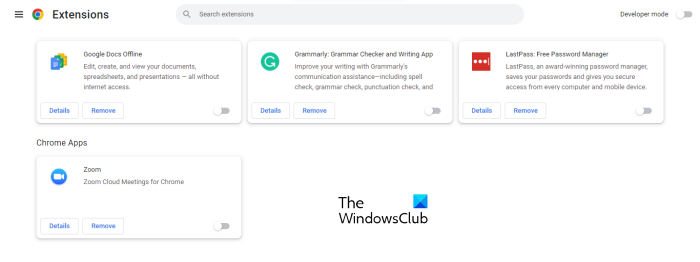
మీరు చేయగలిగే తదుపరి పని Google Chromeలో మీ పొడిగింపులను నిలిపివేయడం. కొన్ని అనుమానాస్పద pr స్కామ్ పొడిగింపులు మీ బ్రౌజర్ యొక్క సాధారణ ఆపరేషన్లో జోక్యం చేసుకోవచ్చు మరియు బుక్మార్క్లతో సమస్యలను కలిగిస్తాయి.
- Google Chrome బ్రౌజర్ని తెరిచి, నమోదు చేయండి chrome://extensions చిరునామా పట్టీలో మరియు ఎంటర్ కీని నొక్కండి.
- పొడిగింపుల పేజీలో, తగిన స్విచ్ని టోగుల్ చేయడం ద్వారా అన్ని పొడిగింపులను నిలిపివేయండి.
- ఇప్పుడు మీరు పేజీలను బుక్మార్క్ చేయగలరో లేదో తనిఖీ చేయండి బుక్మార్క్ల మేనేజర్ బాగా పనిచేస్తుంది లేదా కాదు.
Chromeలో పొడిగింపులను నిలిపివేసిన తర్వాత మీ బుక్మార్క్లు బాగా పని చేస్తే, ఒకటి లేదా అంతకంటే ఎక్కువ పొడిగింపులు ప్రధాన అపరాధి అని మీరు అనుకోవచ్చు. ఇప్పుడు మీరు మీ పొడిగింపులను ఒక్కొక్కటిగా ప్రారంభించడం ప్రారంభించి, ఆపై సమస్యకు కారణమేమిటో విశ్లేషించవచ్చు.
మీరు సమస్యాత్మక పొడిగింపును కనుగొన్న తర్వాత, మీరు ఉపయోగించవచ్చు తొలగించు పొడిగింపును శాశ్వతంగా తీసివేయడానికి బటన్.
చదవండి: Chrome JavaScript పని చేయడం లేదు, నవీకరించడం లేదా లోడ్ చేయడం లేదు.
7] Chrome బుక్మార్క్ సమకాలీకరణ ప్రారంభించబడిందని నిర్ధారించుకోండి
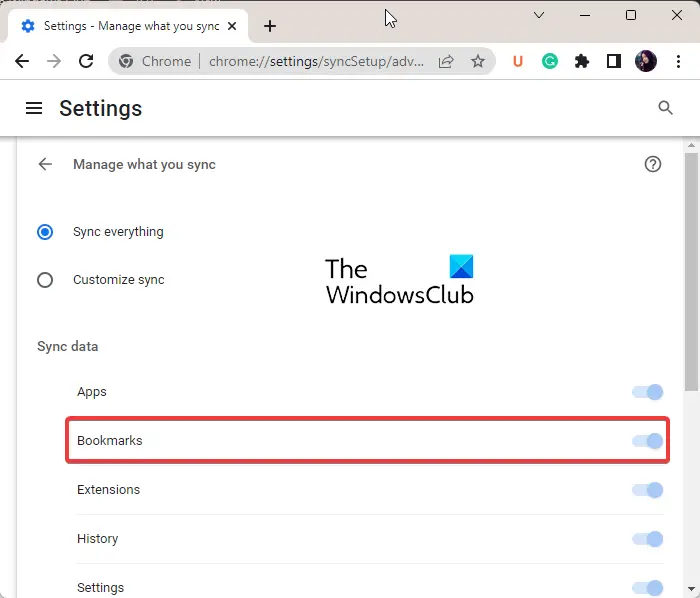
Chrome బుక్మార్క్లను క్లౌడ్లో సేవ్ చేయకపోవడం మీ సమస్య అయితే, ఇది మీకు వర్తించవచ్చు. మీరు Chromeలో బుక్మార్క్ సమకాలీకరణను నిలిపివేసినట్లయితే బుక్మార్క్లు సేవ్ చేయబడవు. అందువల్ల, ఈ క్రింది విధంగా బుక్మార్క్ సమకాలీకరణను ఆన్ చేయండి:
- Chromeని తెరిచి, మూడు చుక్కలతో మెను బటన్ను నొక్కి, ఎంచుకోండి సెట్టింగ్లు కనిపించే మెను నుండి ఎంపిక.
- ఇప్పుడు క్లిక్ చేయండి సమకాలీకరణ మరియు Google సేవలు ఎంపికను ఆపై క్లిక్ చేయండి మీరు సమకాలీకరించే వాటిని నిర్వహించండి ఎంపిక.
- ఆ తర్వాత మీరు ఎంచుకోవచ్చు అన్ని సమకాలీకరించడానికి మొత్తం కంటెంట్ను సమకాలీకరించగల సామర్థ్యం.
- అయితే, మీరు ఎంచుకున్న అంశాలను మాత్రమే సమకాలీకరించాలనుకుంటే, బటన్ను క్లిక్ చేయండి సమకాలీకరణను సెటప్ చేయండి ఎంపిక మరియు ఆన్ చేయండి బుక్మార్క్లు మారండి.
- ఆ తర్వాత, మీరు Chrome బుక్మార్క్లను సేవ్ చేయగలరా లేదా అని తనిఖీ చేయండి.
8] Chrome బ్రౌజర్ కాష్ని తొలగించండి
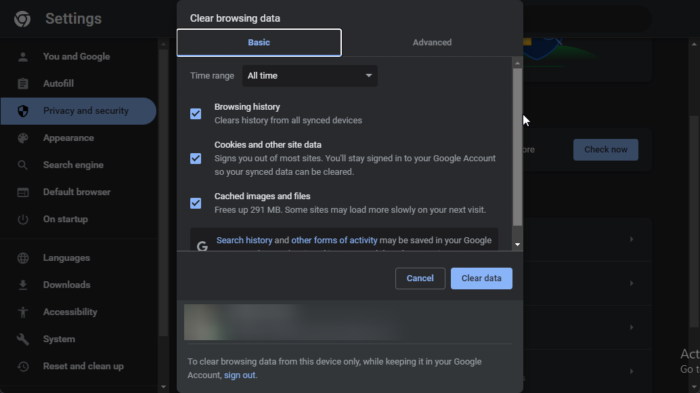
పాడైన కాష్ కారణంగా మీరు Chromeలో మీ బుక్మార్క్లతో సమస్యలను కలిగి ఉండవచ్చు. బ్రౌజర్ కాష్ని క్లియర్ చేసి, సమస్య పరిష్కరించబడిందో లేదో చూడండి.
- Chromeని తెరిచి, మూడు చుక్కలు ఉన్న మెను ఐటెమ్పై క్లిక్ చేయండి.
- ఇప్పుడు క్లిక్ చేయండి అదనపు సాధనాలు ఎంపిక మరియు క్లిక్ చేయండి బ్రౌసింగ్ డేటా తుడిచేయి ఎంపిక.
- మీరు డేటా వీక్షణ ఎంపికను త్వరగా క్లియర్ చేయాలనుకుంటే, Ctrl+Shift+Del నొక్కండి.
- ఆపై సమయ పరిధిని సెట్ చేయండి కొత్తగా తెరిచిన డైలాగ్ బాక్స్లో అన్ని సమయాలలో.
- ఇప్పుడు ఎంచుకోండి కాష్ చేసిన చిత్రాలు మరియు ఫైల్లు చెక్బాక్స్ మరియు మీరు తీసివేయాలనుకుంటున్న ఇతర డేటా ఫ్లాగ్లు.
- నొక్కండి డేటాను క్లియర్ చేయండి బటన్ మరియు కాష్ చేయబడిన డేటా మీ బ్రౌజర్ నుండి తీసివేయబడుతుంది.
- అలా చేసిన తర్వాత, మీరు మళ్లీ Chrome బ్రౌజర్ని తెరిచి, సమస్య పరిష్కరించబడిందో లేదో తనిఖీ చేయవచ్చు.
చదవండి: Chrome, Edge లేదా Operaని పునఃప్రారంభించడానికి బుక్మార్క్ను ఎలా సృష్టించాలి ?
9] Chromeలో కొత్త వినియోగదారు ప్రొఫైల్ని సృష్టించండి.
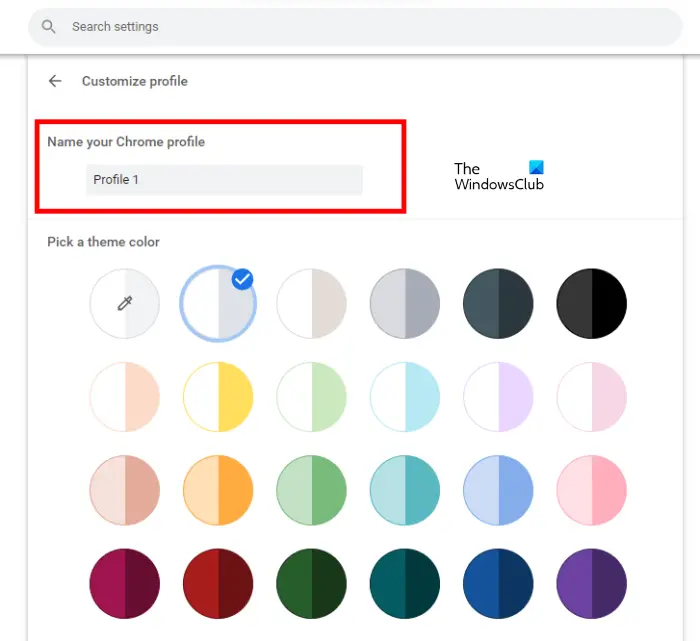
మీరు ఇప్పటికీ Chromeలో బుక్మార్క్లను జోడించలేకపోతే, సమస్య మీ ప్రస్తుత వినియోగదారు ప్రొఫైల్కు సంబంధించినది కావచ్చు. వినియోగదారు ప్రొఫైల్లు సాధారణంగా పాడైనవి మరియు బ్రౌజర్లో ఇటువంటి సమస్యలను కలిగిస్తాయి. అందువల్ల, ఈ సందర్భంలో, మీరు క్రొత్త వినియోగదారు ప్రొఫైల్ను సృష్టించి, ఆపై సమస్య పోయిందో లేదో తనిఖీ చేయవచ్చు.
- దీన్ని చేయడానికి, Chromeని తెరిచి, ఎగువ కుడి మూలలో ఉన్న వినియోగదారు ప్రొఫైల్ చిహ్నంపై క్లిక్ చేయండి.
- ఇప్పుడు జోడించు బటన్ను క్లిక్ చేసి, ఆపై బటన్ను క్లిక్ చేయండి లోపలికి మరొక Google ఖాతాకు సైన్ ఇన్ చేయడానికి బటన్. లేదా మీరు బటన్పై కూడా క్లిక్ చేయవచ్చు ఖాతా లేకుండానే కొనసాగించండి ఒకటి లేకుండా కొనసాగించడానికి బటన్.
- ఆ తర్వాత, పేరును జోడించండి, థీమ్ రంగును ఎంచుకోండి, ప్రొఫైల్ చిత్రాన్ని ఎంచుకోండి మరియు ఇతర వివరాలను పూరించండి.
- చివరగా, కొత్త వినియోగదారు ప్రొఫైల్ను సృష్టించడానికి 'ముగించు' బటన్ను క్లిక్ చేయండి.
- ఇప్పుడు మీరు Chromeలో మీ బుక్మార్క్లను జోడించడం మరియు నిర్వహించడం ప్రారంభించవచ్చు మరియు సమస్య పరిష్కరించబడిందో లేదో చూడవచ్చు.
చదవండి: Chromeలో బుక్మార్క్లను సవరించడం ఎలా ఆపాలి?
10] Chromeని రీసెట్ చేయండి లేదా అన్ఇన్స్టాల్ చేయండి మరియు మళ్లీ ఇన్స్టాల్ చేయండి
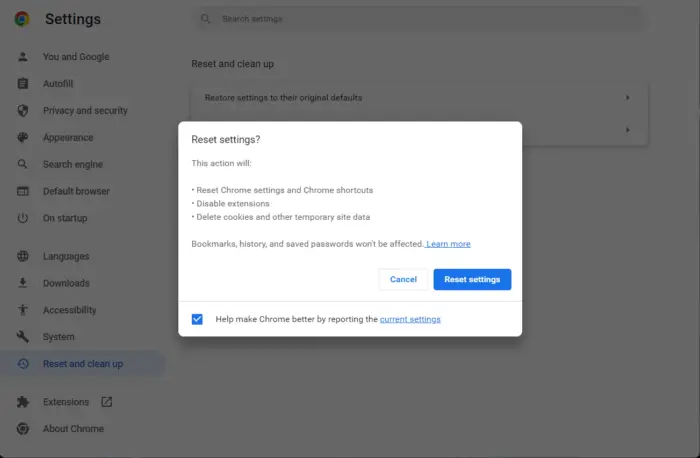
మీరు దరఖాస్తు చేసుకోగల తదుపరి పరిష్కారం మీ Google Chrome బ్రౌజర్ని రీసెట్ చేయడం. Chromeని పునఃప్రారంభించడం ద్వారా మాత్రమే పరిష్కరించబడే బ్రౌజర్లో కొంత అవినీతి ఉండవచ్చు. రీసెట్ ఎటువంటి సెట్టింగ్లు లేకుండా Chromeని దాని అసలు స్థితికి పునరుద్ధరిస్తుంది. Chromeని దాని అసలు స్థితికి రీసెట్ చేసిన తర్వాత, మీరు కొత్త బుక్మార్క్లను సృష్టించగలరు. అయినప్పటికీ, మీరు ఇప్పటికీ చేయలేకపోతే, మీకు సహాయపడే మరొక పరిష్కారాన్ని మేము కలిగి ఉన్నాము. కాబట్టి తదుపరి పరిష్కారానికి వెళ్దాం.
ఒకేసారి బహుళ లింక్లను ఎలా తెరవాలి
ఇది సహాయం చేయకపోతే, దానిని పూర్తిగా అన్ఇన్స్టాల్ చేసి, ఆపై దాని తాజా సంస్కరణను డౌన్లోడ్ చేసి, ఇన్స్టాల్ చేయడం చివరి ప్రయత్నం.
Chromeలో బుక్మార్క్లను సేవ్ చేయడానికి కీబోర్డ్ సత్వరమార్గం ఏమిటి?
Chromeలో బుక్మార్క్ను సేవ్ చేయడానికి, మీరు కీబోర్డ్ సత్వరమార్గం Ctrl+Dని ఉపయోగించవచ్చు. మీరు అన్ని ఓపెన్ ట్యాబ్లను బుక్మార్క్లుగా కొత్త ఫోల్డర్లో సేవ్ చేయాలనుకుంటే, మీరు Ctrl+Shift+D అనే హాట్కీని నొక్కవచ్చు. మీరు బుక్మార్క్ మేనేజర్ని తెరవాలనుకుంటే, మీరు Ctrl+Shift+O కీ కలయికను త్వరగా నొక్కవచ్చు. బుక్మార్క్ల బార్ను చూపించడానికి లేదా దాచడానికి, Ctrl+Shift+B నొక్కండి.















